分享一下如何在宝贝详情页开头增加关联产品,更好地做到展示。
工具/原料
商城店铺
关联产品
方法/步骤
1.首先将关联页的图片传到空间图片中去
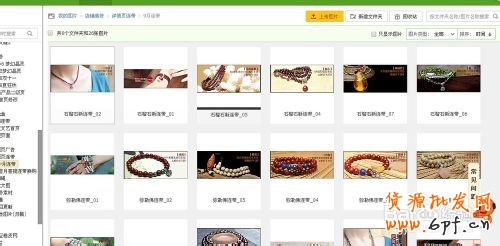
2.点击卖家中心内的店铺装修 进入装修页面 点击页面管理后面的加号
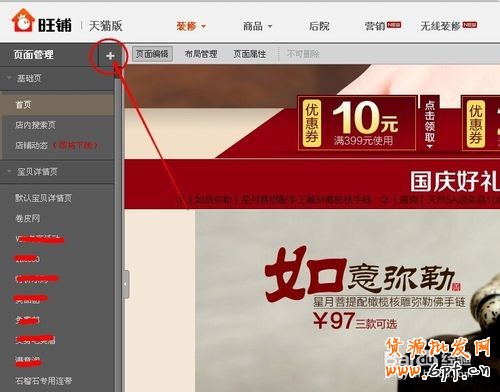
3.在页面类型里面选择宝贝详情页模板 ,输入名称点击确定
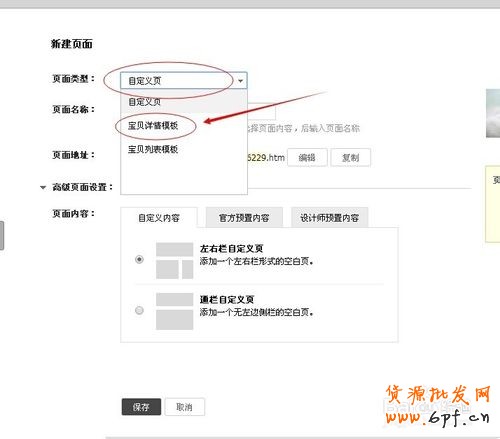
4.在左侧的菜单中 宝贝详情页中 找到刚刚建立的页面 点击打开
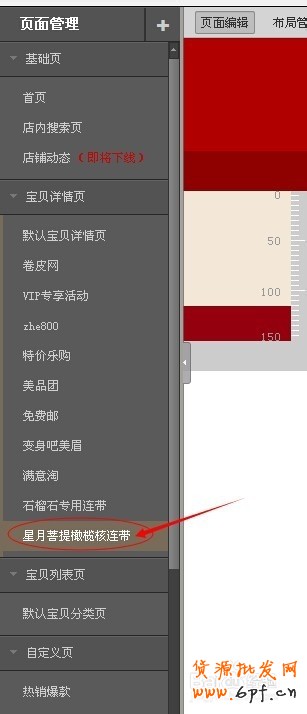
5.这个时候就进入新建模板的编辑状态 点击右侧 宝贝基本信息 右下的添加模块

6.在添加模块中 选择基础模块 选择 自定义内容区

7.点击自定义内容区 的【编辑】
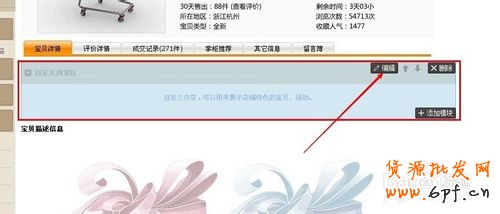
8.进入编辑对话框 不显示标题名称 如果有做好的关联连带源代码直接 点击源代码前面小对号 然后粘贴进去就可以了(备注②) 这里我们自行插入图片 点击插入图片按钮
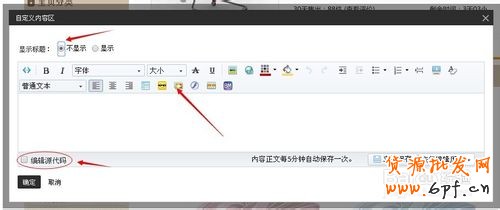
9.通过图片空间找到 要插入的图片然后插入
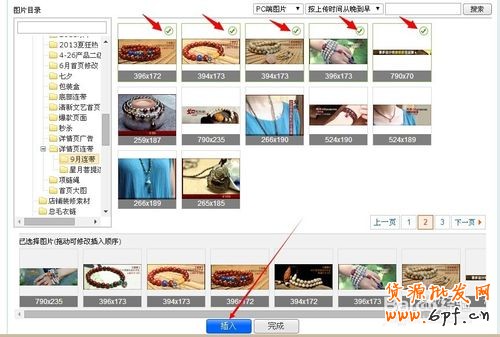
10.点击图片下方的编辑或是双击图片,进入图片编辑对话框
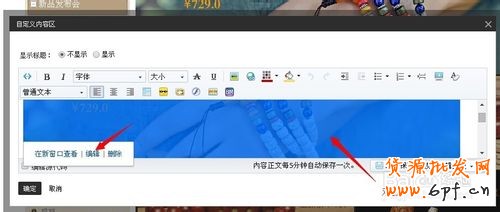

11.找到店铺要关联链接的产品右点 选择复制链接地址
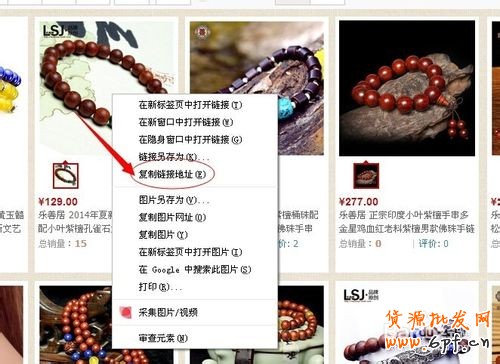
12.CTRL+V粘贴到链接网址中 点击确定
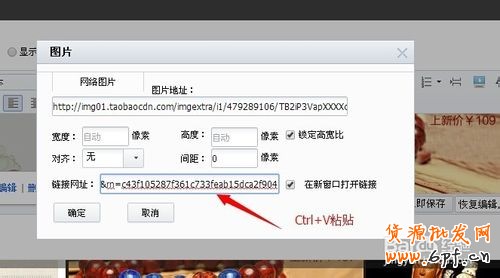
13.全部关联完成后 点击右上的预览按钮 就可以查看我们刚才看到的关联链带了
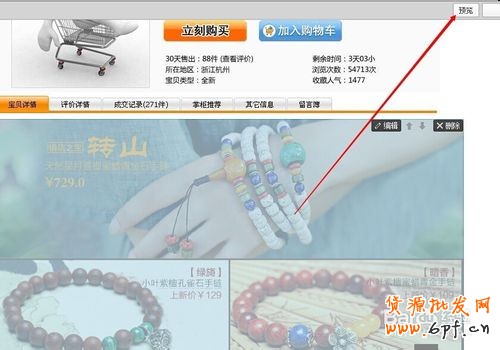

14.测试连带链接正确后 点击发布
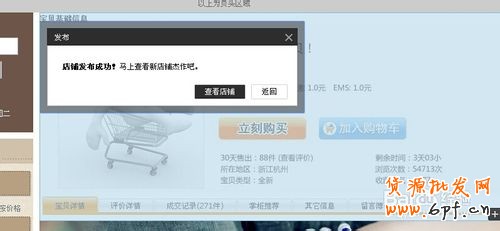
15.找到要添加关联连带的宝贝 点击编辑

16.在商品基本信息中页面模板 选择 刚刚建立的模板 确认 关联销售连带页就完成了

注意事项
备注①这里使用的商城店铺,C店需要购买服务才可以,不然只能将关联放在每一个产品中
备注②图片一定是图片空间的才会被现实 还有就是不要使用站外二维码